受保护的word如何编辑 受保护的视图word怎么启用编辑
更新时间:2023-07-31 15:27:44作者:haoxt
如果是网上下载的word文档,那么大部分word文档是受保护状态的,不能直接进行编辑,之所以这样是基于安全性来考虑,防止电脑遭受病毒攻击。那么受保护的word如何编辑呢?在确保文档没有问题的情况下,可以解除受保护状态,下面就来看看受保护的视图word怎么启用编辑。
解决方法:
1、word文档打开的时候看到“受保护的文档”提示。
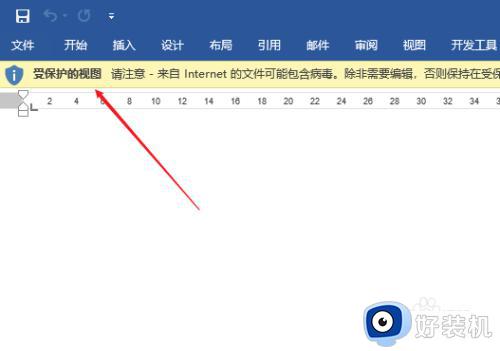
2、点击“启用编辑”后能正常编辑,要取消这个提示,先点击word的左上角“文件”菜单。
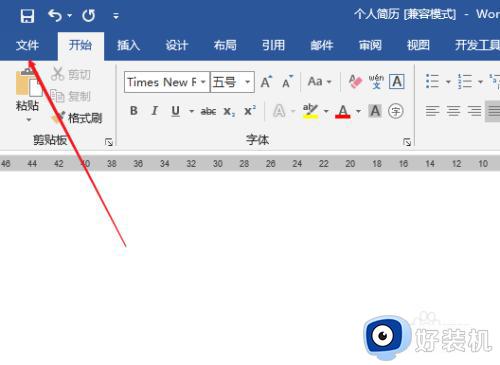
3、然后在弹出的侧边菜单选项中点击“选项”。
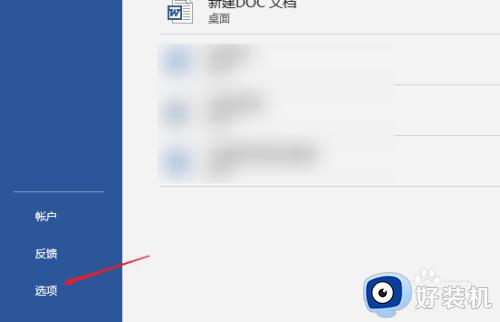
4、接着在弹出的word选项窗口左侧点选“信任中心”。
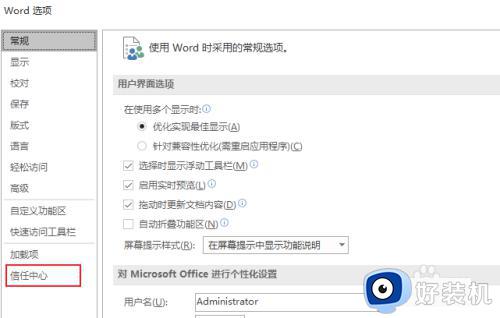
5、然后可以看到Microsoft Word信任中心,再点击右侧的“信任中心设置”。
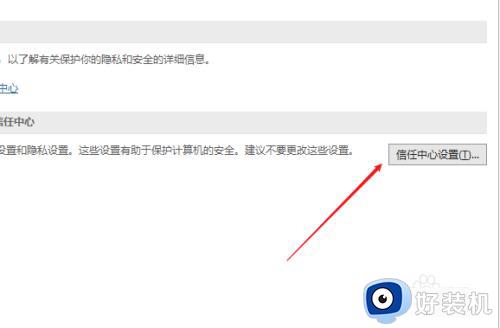
6、进入信任中心后,点击“受保护的视图”,默认右侧面板的三个选项是勾选的,取消勾选后保存设置就不会有“受保护视图”的提示了。
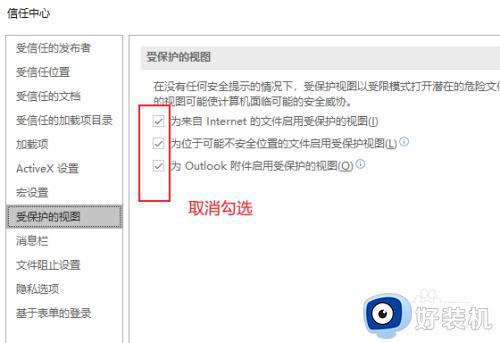
以上就是小编跟大家介绍的关于受保护的word如何编辑的操作方法,如果你下载的word文档提示受保护的视图,就可以按照上面的步骤解除这个提示。
受保护的word如何编辑 受保护的视图word怎么启用编辑相关教程
- word保护文档怎么取消密码 如何取消word文档保护的密码
- word文档如何设置保护色 怎么让打开的word底色是保护色
- word编辑受限怎么解除不知道密码 word编辑受限忘记密码怎么解除
- word文档如何设置成夜间模式 word文档怎么设置夜间模式
- word文档加密怎么设置 word如何加密码保护
- word默认夜间模式设置方法 word夜间模式怎么设置
- word图片另存为的方法 word如何单独保存图片
- word文档设置夜间模式方法 word文档怎么调夜间模式
- 图形文件被写保护怎么解除cad cad保存不了提示图形被保护如何解决
- 解除表格保护模式设置方法 表格怎么解除保护模式
- 360开机小助手怎么卸载?360开机小助手的卸载步骤
- 雷电模拟器如何隐藏屏幕按键 雷电模拟器隐藏屏幕按键的步骤
- wps怎么做思维导图 wps上如何做思维导图
- steam在连接至steam服务器时发生一个错误如何处理
- 任务栏蓝牙图标删除了怎么恢复 电脑蓝牙图标被删除了哪里找回去
- c++组件存在异常怎么解决 电脑c加加组件异常怎么修复
电脑常见问题推荐
- 1 edge开机自动打开网页怎么回事?edge浏览器老是自动打开网页如何处理
- 2 百度网盘pc端怎么看共享文件 百度网盘电脑版如何查看共享文件
- 3 32位和64位的区别是什么 32位和64位系统的区别详解
- 4 秀米编辑器使用教程 秀米编辑器如何使用
- 5 wpsvba插件怎么安装 wps宏插件下载安装方法
- 6 windows进系统黑屏怎么办 windows系统黑屏一直进不了系统修复方法
- 7 设备管理器怎么打开 如何打开设备管理器
- 8 微信打字删除后面的字怎么取消 电脑微信打字会吃掉后面的字如何解决
- 9 网络经常断网又自动恢复怎么办 电脑自动断网一会儿又自动连上如何处理
- 10 steam下载位置更改方法?steam下载安装位置怎么改
